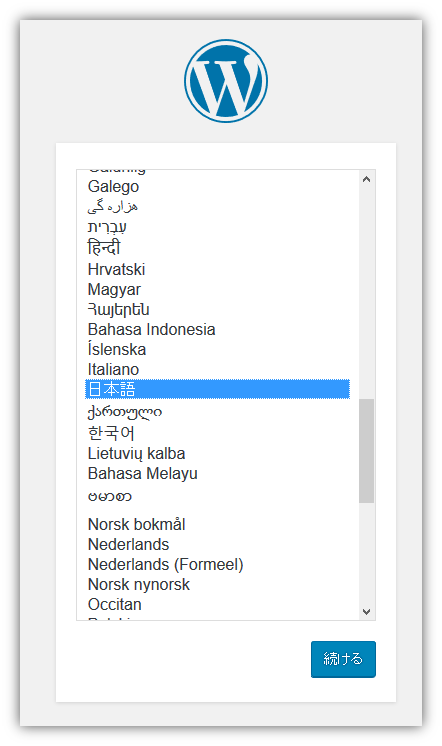目的
- Dockerでwordpress開発環境を作った時の個人メモ
- 公式のdocumentだと永続化されていなかったのでvolumeの記述を追加
手順
日本語docker公式 本家docker公式 をthemeを開発できるよう、自分なりにいい感じに混ぜました。
- docker-compose.ymlつくって
- docker-composeを起動する
- wordpressをセットアップする
docker-compose.ymlをつくる
適当なフォルダを作って .docker-compose.yml をつくって下記をコピペ
docker-compose.yml
version: '3.3'
services:
db:
image: mysql:5.7
volumes:
- "./.data/db:/var/lib/mysql" # 永続化
restart: always
environment:
MYSQL_ROOT_PASSWORD: somewordpress
MYSQL_DATABASE: wordpress
MYSQL_USER: wordpress
MYSQL_PASSWORD: wordpress
wordpress:
volumes:
- ./wordpress:/var/www/html # 永続化
depends_on:
- db
image: wordpress:latest
ports:
- "8000:80"
restart: always
environment:
WORDPRESS_DB_HOST: db:3306
WORDPRESS_DB_USER: wordpress
WORDPRESS_DB_PASSWORD: wordpress
docker-composeを起動する
> docker-compose up -d
Creating network "wordpressdocker_default" with the default driver
Pulling db (mysql:5.7)...
5.7: Pulling from library/mysql
Pulling wordpress (wordpress:latest)...
latest: Pulling from library/wordpress
Creating wordpressdocker_db_1 ... done
Creating wordpressdocker_wordpress_1 ... done
なお、終了するときは docker-compose down です。
wordpressをセットアップする
http://localhost:8000 にアクセスして いつものwordpressのセットアップする・・だけ。なので省略。
themeの開発
同ディレクトリに wordpress フォルダが作られているのでそこを編集すればOKです。
以上。